教程详情
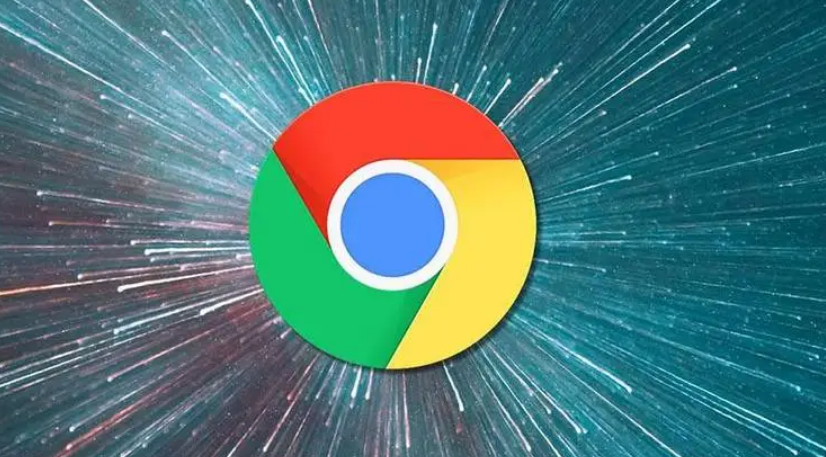
首先,要合理选择字体格式。不同的字体格式对加载速度有不同影响,像WOFF(Web Open Font Format)格式,它是专门为网页设计的字体格式,具有压缩比高、加载快等优点。在制作网页时,优先选用WOFF格式的字体,能显著提升字体加载速度。
其次,控制字体文件的大小也很关键。过大的字体文件会导致加载时间过长,影响页面整体打开速度。可以通过字体编辑工具对字体进行优化处理,去除不必要的字符和信息,减小字体文件体积。比如一些专业的字体编辑软件,能分析字体文件中冗余的部分并进行精简。
再者,利用字体缓存机制。当用户首次访问网页并加载字体后,浏览器会将字体缓存到本地。下次再访问相同网页时,浏览器可直接从本地缓存中读取字体,无需再次从服务器下载,从而加快字体加载速度。开发者可以在网页代码中设置合适的缓存策略,确保字体缓存的有效利用。
另外,异步加载字体也是不错的方法。默认情况下,字体会在页面渲染时同步加载,可能会阻塞页面其他元素的显示。通过设置异步加载属性,让字体在页面其他内容加载完成后再进行加载,这样既能保证页面快速显示主体内容,又能在后台悄悄加载字体,待需要显示文字时再呈现。
最后,减少字体请求次数。如果一个网页中使用了多种字体,每次请求都会增加加载时间。尽量精简字体的使用数量,或者将多个字体合并为一个字体文件,通过CSS的字体家族属性来指定不同的字体样式,以此来减少字体请求次数,提高加载效率。
通过以上这些针对Chrome浏览器页面字体加载的优化技巧,能够有效提升网页字体的加载速度,让用户在浏览网页时能更快速地看到清晰、美观的文字内容,从而获得更好的浏览体验。









